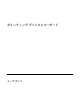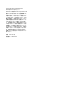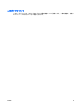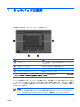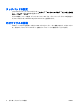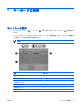Pointing devices and keyboards-Windows XP
ホットキー コマンドをコンピュータのキーボードで使用するには、次のどちらかの手順で操作しま
す。
●
短く fn キーを押してから、ホットキー コマンドの 2 番目のキーを短く押します。
–または–
●
fn キーを押しながらホットキー コマンドの 2 番目のキーを短く押した後、両方のキーを同時に
離します。
システム情報の表示(fn + esc)
fn + esc を押すと、システムのハードウェア コンポーネントおよびシステム BIOS のバージョン番号
に関する情報が表示されます。
Windows では、fn + esc を押すと、システム BIOS(基本入出力システム)のバージョンが BIOS 日
付として表示されます。一部の機種では、BIOS 日付は 10 進数形式で表示されます。BIOS 日付はシ
ステム ROM のバージョン番号と呼ばれることもあります。
スタンバイの起動(fn + f3)
fn + f3 ホットキーを押すと、スタンバイが起動されます。
スタンバイが開始すると、情報がランダム アクセス メモリ(RAM)に保存され、画面表示が消えて
節電モードになります。コンピュータがスタンバイ状態の間は、電源ランプが点滅します。
注意: 情報の損失を防ぐため、スタンバイを起動する前に必ずデータを保存してください。
スタンバイを起動する前に、コンピュータの電源がオンになっている必要があります。
注記: コンピュータがスタンバイ状態のときに完全なローバッテリ状態になった場合は、ハ
イバネーションが起動し、メモリに保存された情報がハードドライブに保存されます。完全な
ローバッテリ状態になった場合、工場出荷時設定ではハイバネーションが起動しますが、この
設定は電源の詳細設定で変更できます。
スタンバイを終了するには、電源ボタンを短く押します。
fn + f3 ホットキーの機能は変更できます。たとえば、fn + f3 ホットキーを押すと、スタンバイでは
なくハイバネーションが起動するように設定できます。
注記: Windows オペレーティング システムのウィンドウでの「スリープ ボタン」に関する
記述はすべて、fn + f3 ホットキーに当てはまります。
4
第 2 章 キーボードの使用
JAWW